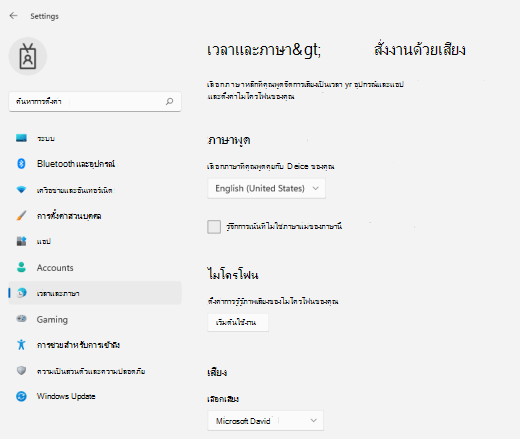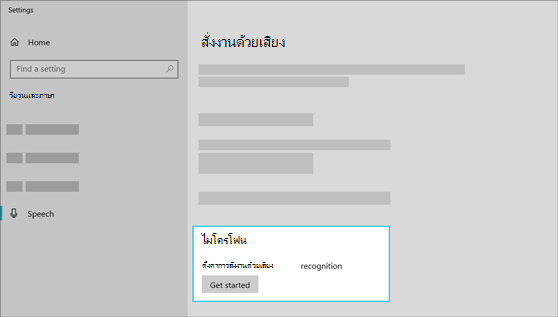การเข้าถึงด้วยเสียงแทนที่การรู้จำเสียงของ Windows (WSR) สำหรับ Windows 11 22H2 และเวอร์ชันที่ใหม่กว่าในเดือนกันยายน 2024 WSR พร้อมใช้งานใน Windows เวอร์ชันที่เก่ากว่า เมื่อต้องการเรียนรู้เพิ่มเติมเกี่ยวกับการเข้าถึงด้วยเสียง ให้ไปที่ใช้การเข้าถึงด้วยเสียงเพื่อควบคุมพีซีและเขียนข้อความด้วยเสียงของคุณ
ตั้งค่าไมโครโฟน
ก่อนที่คุณจะตั้งค่าการรู้จําเสียง ตรวจสอบให้แน่ใจว่าคุณได้ตั้งค่าไมโครโฟนแล้ว
-
เลือก (เริ่มต้น) > การตั้งค่า > เวลา & ภาษา > สั่งงานด้วยเสียง
-
ภายใต้ ไมโครโฟน เลือกปุ่ม เริ่มต้นใช้งาน
-
หน้าต่างตัวช่วยสร้าง เสียงพูด จะเปิดขึ้น และการตั้งค่าจะเริ่มต้นโดยอัตโนมัติ ถ้าตัวช่วยสร้างตรวจพบปัญหาเกี่ยวกับไมโครโฟนของคุณ ตัวช่วยสร้างจะแสดงรายการในกล่องโต้ตอบตัวช่วยสร้าง คุณสามารถเลือกตัวเลือกในกล่องโต้ตอบเพื่อระบุปัญหาและช่วยให้ตัวช่วยสร้างแก้ไขปัญหาได้
ช่วยให้พีซีของคุณจดจำเสียงของคุณ
คุณสามารถสอน Windows 11 ให้จดจําเสียงของคุณได้ วิธีการตั้งค่ามีดังต่อไปนี้:
-
กด แป้นโลโก้ Windows +Ctrl+S หน้าต่าง ตั้งค่าตัวช่วยสร้างการรู้จําเสียง จะเปิดขึ้นพร้อมบทนําบนหน้า ยินดีต้อนรับสู่การรู้จําเสียง
เคล็ดลับ: หากคุณตั้งค่าการรู้จําเสียงไว้แล้ว การกดแป้นโลโก้ Windows +Ctrl+S จะเปิดการรู้จําเสียงและคุณก็พร้อมที่จะใช้งาน หากคุณต้องการให้คอมพิวเตอร์จดจําเสียงของคุณอีกครั้ง ให้กด แป้นโลโก้ Windows พิมพ์ แผงควบคุม และเลือก แผงควบคุม ในรายการผลลัพธ์ ใน แผงควบคุม ให้เลือก ความง่ายในการเข้าถึง > การรู้จําเสียง > ฝึกคอมพิวเตอร์ของคุณให้เข้าใจคุณได้ดียิ่งขึ้น
-
เลือก ถัดไป ทําตามคําแนะนําบนหน้าจอของคุณเพื่อตั้งค่าการรู้จําเสียง ตัวช่วยสร้างจะแนะนําคุณตลอดขั้นตอนการตั้งค่า
-
หลังจากการตั้งค่าเสร็จสมบูรณ์ คุณสามารถเลือกบทช่วยสอนเพื่อเรียนรู้เพิ่มเติมเกี่ยวกับการรู้จําเสียง เมื่อต้องการทําบทช่วยสอน ให้เลือก เริ่มบทช่วยสอน ในหน้าต่างตัวช่วยสร้าง เมื่อต้องการข้ามบทช่วยสอน ให้เลือก ข้ามบทช่วยสอน ตอนนี้คุณสามารถเริ่มใช้การรู้จําเสียงได้แล้ว
ดูเพิ่มเติม
ตั้งค่าไมโครโฟน
ก่อนที่คุณจะตั้งค่าการรู้จำเสียง ตรวจสอบให้แน่ใจว่าคุณได้ตั้งค่าไมโครโฟนแล้ว
-
เลือกปุ่ม เริ่มต้น จากนั้นเลือก การตั้งค่า > เวลาและภาษา > สั่งงานด้วยเสียง
-
ภายใต้ ไมโครโฟน เลือกปุ่ม เริ่มต้นใช้งาน
ช่วยให้พีซีของคุณจดจำเสียงของคุณ
คุณสามารถฝึก Windows 10 ให้จดจำเสียงของคุณได้ วิธีการตั้งค่ามีดังต่อไปนี้:
-
ในกล่องค้นหาบนแถบงาน ให้พิมพ์คำว่า การรู้จำเสียงของ Windows แล้วเลือก การรู้จำเสียงของ Windows ในรายการผลการค้นหา
-
หากคุณไม่เห็นกล่องโต้ตอบที่ระบุว่า "ยินดีต้อนรับสู่การฝึกเสียงสำหรับการรู้จำเสียง" จากนั้นในกล่องค้นหาบนแถบงาน พิมพ์ แผงควบคุม และเลือก แผงควบคุม ในรายการผลการค้นหา จากนั้นเลือก ความง่ายในการเข้าถึง > การรู้จำเสียง > ฝึกคอมพิวเตอร์ให้เข้าใจคุณได้ดียิ่งขึ้น
-
ทำตามคำแนะนำเพื่อตั้งค่าการรู้จำเสียง